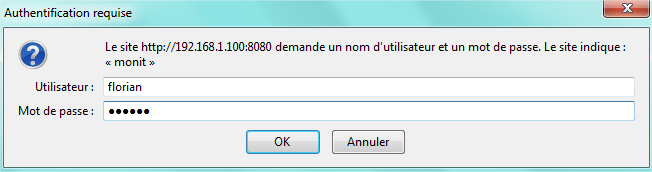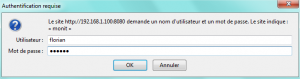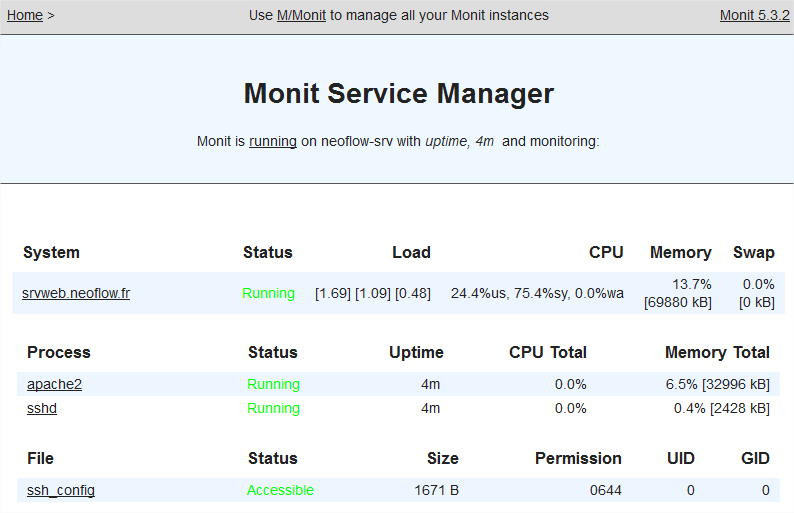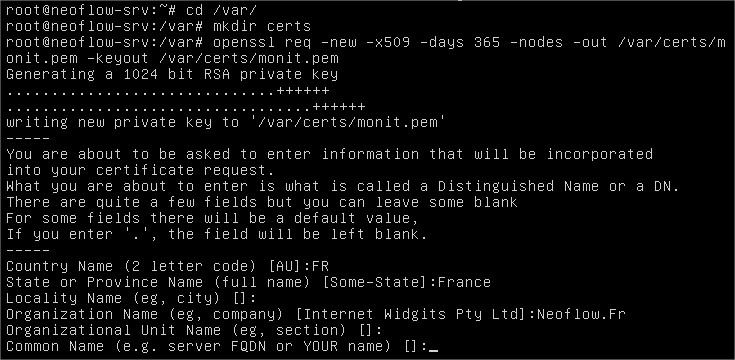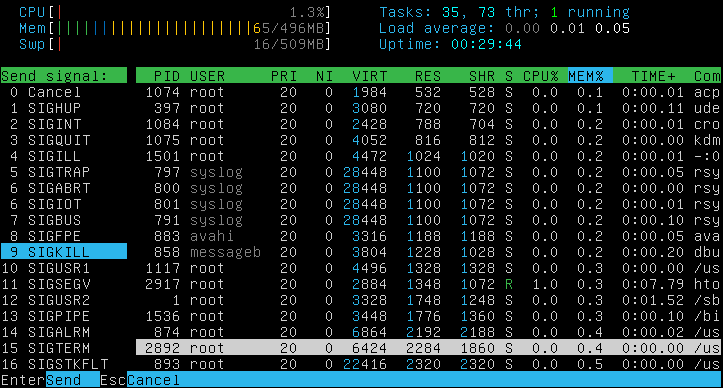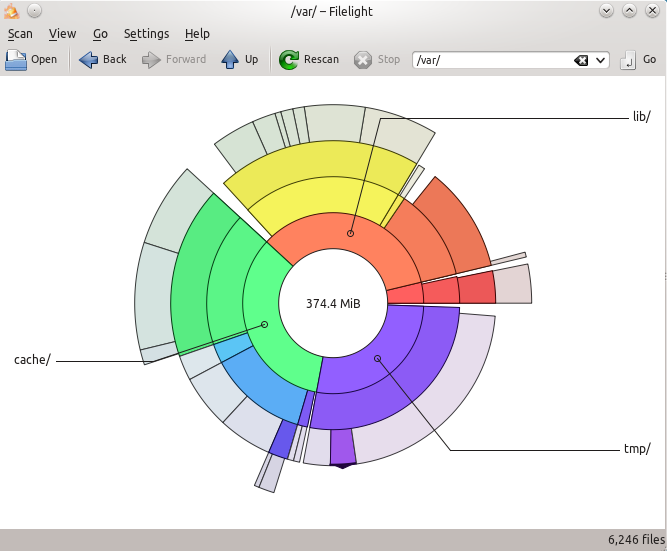Monit – Utiliser un fichier htpasswd pour l’authentification
Sommaire
I. Présentation :
Dans le tutoriel de mise en place de l’outil de monitoring Monit, nous avons vu comment créer des identifiants de connexion directement au sein du fichier de configuration, mais également, en utilisant les comptes utilisateurs et les groupes du système Linux.
Désormais, nous allons voir comment utiliser un fichier de type « htpasswd » c'est-à-dire que le fichier contiendra des identifiants (utilisateur + mot de passe) crypté en MD5. Ainsi, nos identifiants de connexion à l’interface de Monit seront protégés.
II. Création du fichier :
Avant de configurer Monit, nous allons créer des identifiants de connexion chiffrés dans un fichier nommé « password », se situant dans « /etc/monit », grâce à la commande « htpasswd ».
Dans cet exemple, je crée un utilisateur nommé « florian » qui aura pour mot de passe « 123456 ». Voici la commande :
htpasswd –m –c /etc/monit/password florian
Lors de l’exécution de la commande, on vous demande un mot de passe à associer au compte « florian ». Saisissez-le deux fois.
L’option « -m » permet d’indiquer qu’on doit chiffrer les mots de passe en MD5, et l’option « -c » permet d’indiquer qu’on doit créer le fichier puisqu’il n’existe pas. Enfin, on finit la commande par le nom du compte utilisateur à créer.
htpasswd -m -c
Pour tout autre ajout d’utilisateur, la commande change un peu parce que si vous laissez l’option « -c », le fichier sera recréé à chaque fois. Il vous suffit de l’enlever pour les prochaines créations, comme ceci :
htpasswd –m /etc/monit/password administrateur
Votre fichier contenant les identifiants est fin prêt.
III. Configuration de Monit :
Une ligne doit être ajoutée au fichier de configuration « monitrc » pour indiquer qu’on utilise un fichier externe pour l’authentification, et que ce dernier contient des mots de passe chiffrés en MD5. Voici la ligne à ajouter juste après la ligne « set httpd… » :
allow md5 /etc/monit/password
Une fois que la modification est effectuée, redémarrez le service Monit :
service monit restart
IV. Authentification :
Il faut désormais tester en se connectant à l’interface web et en utilisant les identifiants venant d’être créés pour s’authentifier.